
Mac पर कैलेंडर में लोगों को इवेंट के लिए आमंत्रित करें
लोगों को आप उनके नामों या ईमेल पते की मदद से इवेंट के लिए आमंत्रित कर सकते हैं। आप समूह नामों या समूह ईमेल पते (जैसे members@example.org) की मदद से समूहों को भी इवेंट के लिए आमंत्रित कर सकते हैं। लोगों या समूहों को नाम या ईमेल पता द्वारा आमंत्रित करने के लिए, आवश्यक है कि वे ईमेल पता के साथ आपके संपर्क ऐप में मौजूद हों, या वे उसी सेवा प्रदाता का उपयोग करें जिसका उपयोग आप कैलेंडर खाता में करते हैं (उदाहरण के लिए, आपकी कंपनी के कर्मचारी या समूह)।
लोगों को आमंत्रित करें
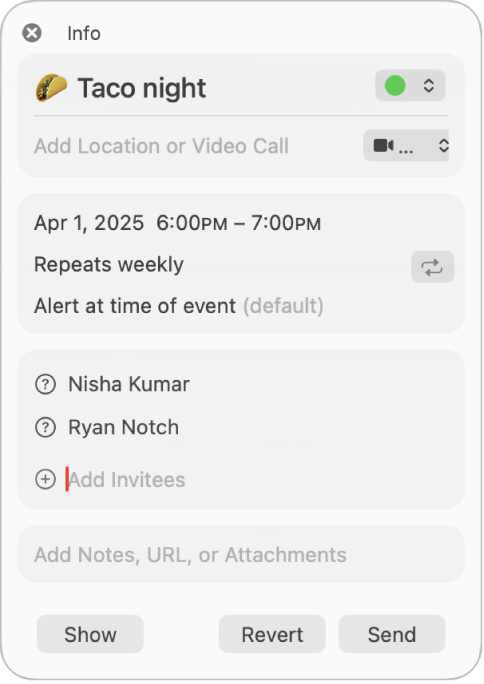
अपने Mac पर कैलेंडर ऐप
 पर जाएँ।
पर जाएँ।इवेंट पर डबल-क्लिक या फ़ोर्स क्लिक करें, फिर आमंत्रित जोड़ें पर क्लिक करें (या किसी मौजूदा आमंत्रितों के नाम के आगे क्लिक करें)।
प्रत्येक आमंत्रित व्यक्ति का नाम और ईमेल पता दर्ज करें, फिर रिटर्न दबाएँ।
ज्योंही आप नाम या ईमेल पता टाइप करते हैं, कैलेंडर आपके संपर्क और मेल और कनेक्टेड कैलेंडर सर्वर में इसका मैच ढूँढता है। यदि कैलेंडर के मैच ढूँढने से पहले या ईमेल पता टाइप करने से पहले आप रिटर्न दबाते हैं, तो आमंत्रित व्यक्ति नहीं जुड़ता है।
जब आप दो आमंत्रित व्यक्ति दर्ज कर लेते हैं, तो कैलेंडर लोगों के साथ आपके पिछले मेलजोल, जैसे प्राय: या हाल में उसी मीटिंग के लिए आपने साथ में किसे आमंत्रित किया था, के आधार पर अगले आमंत्रित व्यक्तियों का सुझाव देता है।
प्रत्येक आमंत्रित व्यक्ति के आगे स्थित संकेत व्यक्ति के स्टेटस के बारे में बताता है - उदाहरण के लिए, उपलब्ध, व्यस्त, या हाँ, ना, या हो सकता है उत्तरित। देखें कैलेंडर में प्रयुक्त संकेत।
यदि आप अंतिम आमंत्रित व्यक्ति के नीचे “उपलब्धता जाँचें” देखते हैं, तो आप इसे क्लिक करके देख सकते हैं कि आमंत्रित व्यक्ति कब अवकास में या व्यस्त रहते हैं। आप केवल तभी “उपलब्धता जाँचें” देख सकते हैं यदि आपका इवेंट उस कैलेंडर सेवा पर है जो उपलब्धता का पता लगाता है जैसे CalDAV.
आप आमंत्रित व्यक्ति का अवकाश या व्यस्त समय उपलब्धता विंडो में देखते हैं। कुछ विरोध या विरोध रहित इवेंट समय ढूँढने के लिए, आप :
इवेंट खिसका सकते हैं : इवेंट ब्लॉक को ड्रैग करें।
दूसरा दिन देखें : विंडो के शीर्ष पर दिए गए ऐरो पर क्लिक करें।
अगला समय देखें जब सभी आमंत्रित व्यक्ति उपलब्ध होते हैं : अगला उपलब्ध समय पर क्लिक करें।
भेजें क्लिक करें।
किसी आमंत्रित व्यक्ति को हटाने के लिए आमंत्रित व्यक्ति पर क्लिक करें, फिर डिलीट-की दबाएँ।
यदि आप इवेंट के लिए लोगों के समान समूह को नियमित रूप से आमंत्रित करते हैं, तो आप उनके लिए “संपर्क” ऐप में एक सूची बना सकते हैं। तब, जब आप सूची का नाम दर्ज करते हैं, प्रत्येक सूची सदस्य इवेंट के लिए आमंत्रित होता है।
यदि आपका कैलेंडर सेवा प्रदाता समूह ईमेल पता की अनुमति देता है, तो आप उन्हें आमंत्रित व्यक्ति के रूप में दर्ज कर सकते हैं और समूह के सभी सदस्य आमंत्रित किए जाते हैं।
आमंत्रित व्यक्ति को ईमेल या संदेश भेजें
अपने Mac पर कैलेंडर ऐप
 पर जाएँ।
पर जाएँ।इवेंट पर कंट्रोल-क्लिक करें, फिर सभी सहभागियों को ईमेल करें या सभी सहभागियों को संदेश भेजें चुनें।
अपने ईमेल या संदेश के लिए टेक्स्ट दर्ज करें फिर इसे भेजें।
संपर्क में आमंत्रित व्यक्ति जोड़ें
अपने Mac पर कैलेंडर ऐप
 पर जाएँ।
पर जाएँ।इवेंट पर डबल-क्लिक या फ़ोर्स क्लिक करें, फिर अतिथि जोड़े पर क्लिक करें (या किसी मौजूदा अतिथि के नाम के आगे क्लिक करें।)
किसी आमंत्रित व्यक्ति पर पॉइंटर होल्ड करें, फिर
 पर क्लिक करें।
पर क्लिक करें।“संपर्क में जोड़ें” चुनें।
यदि आप “संपर्क में जोड़ें” नहीं देखते हैं, लेकिन आप “संपर्क कार्ड दिखाएँ” देखते हैं, तो आमंत्रित व्यक्ति पहले से संपर्क में मौजूद हैं।